Maison >Tutoriel système >Série Windows >Comment résoudre le problème selon lequel le volume par défaut de la connexion Bluetooth dans Win10 est de 100 ? Comment modifier le volume par défaut Bluetooth dans Win10
Comment résoudre le problème selon lequel le volume par défaut de la connexion Bluetooth dans Win10 est de 100 ? Comment modifier le volume par défaut Bluetooth dans Win10
- WBOYWBOYWBOYWBOYWBOYWBOYWBOYWBOYWBOYWBOYWBOYWBOYWBavant
- 2024-02-12 23:18:071407parcourir
L'éditeur PHP Youzi vous propose une solution pour corriger le volume Bluetooth par défaut de 100 dans Win10. Dans le système Win10, après avoir connecté un périphérique Bluetooth, le volume est réglé par défaut sur 100, ce qui peut provoquer un problème de volume excessif. Afin de résoudre ce problème, nous pouvons régler le volume en modifiant le volume par défaut Bluetooth dans le système Win10. Ci-dessous, nous vous expliquerons comment procéder.
Comment modifier le volume par défaut Bluetooth dans Win10
1 Tout d'abord, appuyez sur [Win + run].
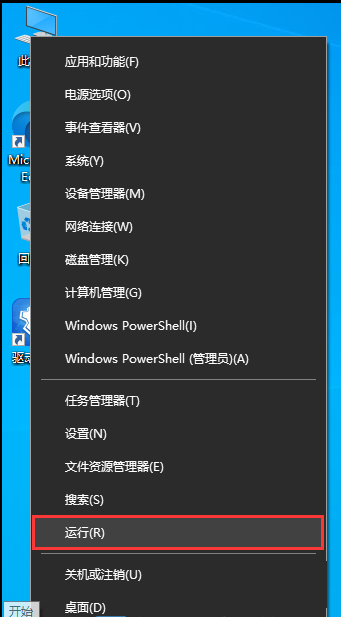
2. Dans la fenêtre d'exécution, entrez la commande [regedit] et appuyez sur [OK ou Entrée] pour ouvrir l'éditeur de registre.
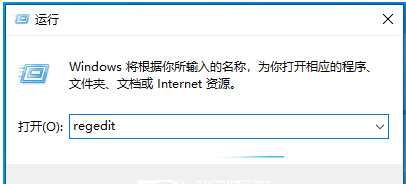
3. Fenêtre de contrôle de compte d'utilisateur, souhaitez-vous autoriser cette application à apporter des modifications à votre appareil ? Cliquez sur [Oui].
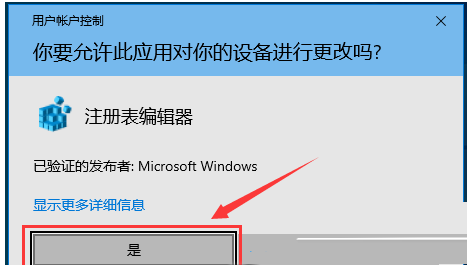
4. Développez la fenêtre de l'éditeur de registre jusqu'au chemin suivant :
HKEY_LOCAL_MACHINESYSTEMControlSet001ControlBluetoothAudioAVRCPCT.
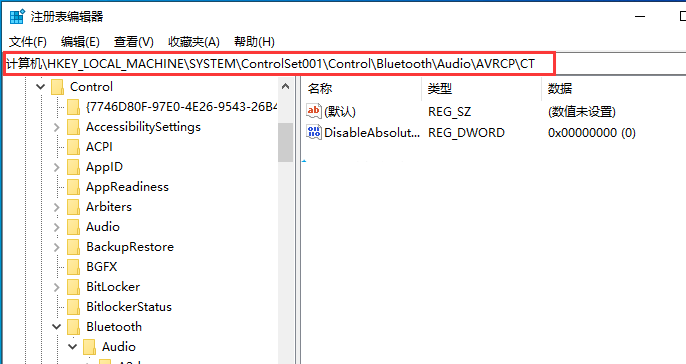
5. Recherchez et double-cliquez sur [DisableAbsoluteVolume] sur le côté droit, modifiez la fenêtre de valeur DWORD (32 bits) et remplacez les données numériques par [1].
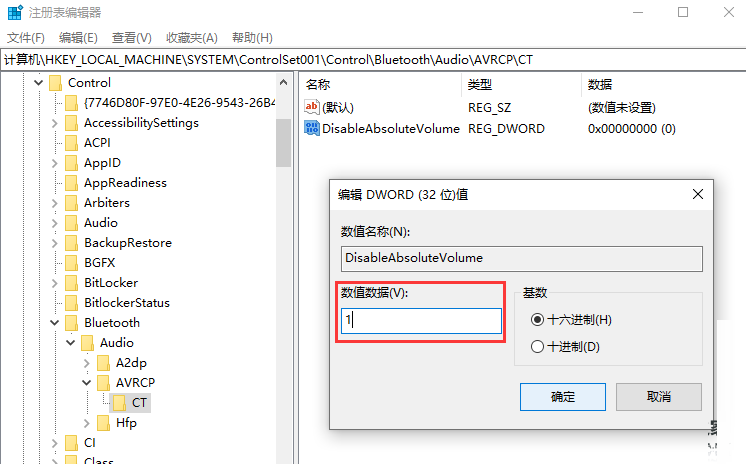
Ce qui précède est le contenu détaillé de. pour plus d'informations, suivez d'autres articles connexes sur le site Web de PHP en chinois!
Articles Liés
Voir plus- Comment résoudre le problème selon lequel Win10 ne peut pas se connecter à ce réseau
- Combien de temps faut-il pour restaurer le système Win10
- Solution à vcruntime140.dll manquant dans win10
- Que dois-je faire s'il n'y a pas de WLAN dans les paramètres réseau Win10 ?
- Comment partitionner le disque dur sous Win10

